带通滤波器的仿真设计
- 格式:doc
- 大小:286.50 KB
- 文档页数:8
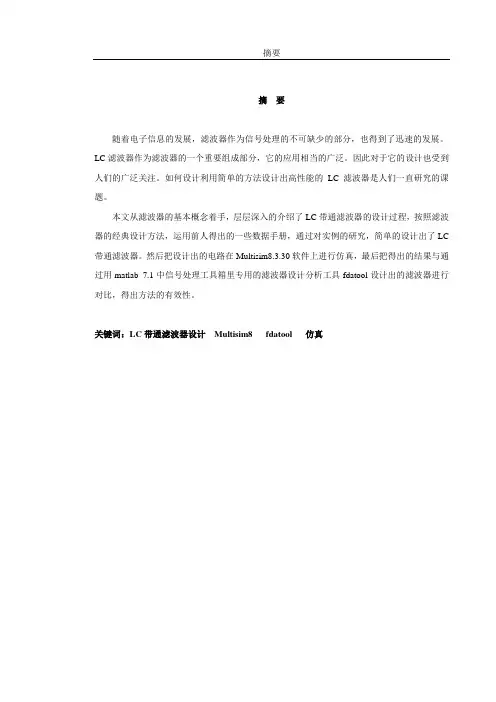
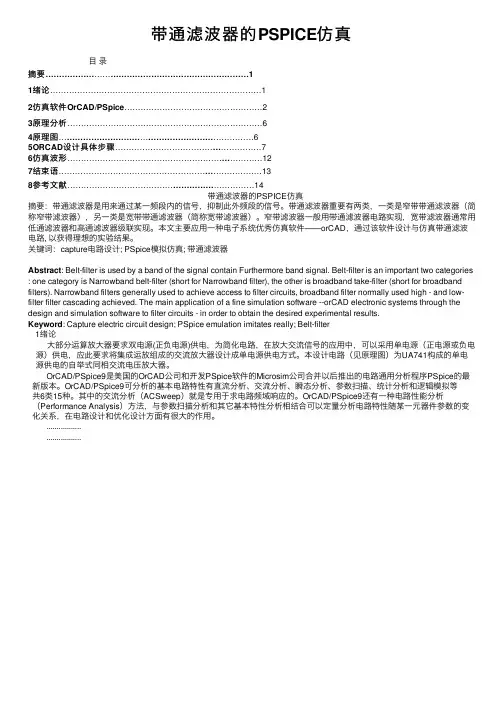
带通滤波器的PSPICE仿真⽬录摘要 (1)1绪论 (1)2仿真软件OrCAD/PSpice (2)3原理分析 (6)4原理图 (6)5ORCAD设计具体步骤 (7)6仿真波形 (12)7结束语 (13)8参考⽂献 (14)带通滤波器的PSPICE仿真摘要:带通滤波器是⽤来通过某⼀频段内的信号,抑制此外频段的信号。
带通滤波器重要有两类,⼀类是窄带带通滤波器(简称窄带滤波器),另⼀类是宽带带通滤波器(简称宽带滤波器)。
窄带滤波器⼀般⽤带通滤波器电路实现,宽带滤波器通常⽤低通滤波器和⾼通滤波器级联实现。
本⽂主要应⽤⼀种电⼦系统优秀仿真软件——orCAD,通过该软件设计与仿真带通滤波电路, 以获得理想的实验结果。
关键词:capture电路设计; PSpice模拟仿真; 带通滤波器Abstract: Belt-filter is used by a band of the signal contain Furthermore band signal. Belt-filter is an important two categories : one category is Narrowband belt-filter (short for Narrowband filter), the other is broadband take-filter (short for broadband filters). Narrowband filters generally used to achieve access to filter circuits, broadband filter normally used high - and low-filter filter cascading achieved. The main application of a fine simulation software --orCAD electronic systems through the design and simulation software to filter circuits - in order to obtain the desired experimental results.Keyword: Capture electric circuit design; PSpice emulation imitates really; Belt-filter1绪论⼤部分运算放⼤器要求双电源(正负电源)供电,为简化电路,在放⼤交流信号的应⽤中,可以采⽤单电源(正电源或负电源)供电,应此要求将集成运放组成的交流放⼤器设计成单电源供电⽅式。

带通滤波器的设计和仿真学院信息学院姓名吴建亮学号 201203090224班级电信1202时间 2014年10月1.设计要求设计带通为300Hz~10KHz的带通滤波器并仿真。
2.原理与方案2.1工作原理:带通滤波器的作用是只允许在某一个通频带范围内的信号通过,而比通频带下限频率低和比上限频率高的信号均加以衰减或抑制,本实验通过一个4阶低通滤波器和一个4阶高通滤波器的级联实现带通滤波器。
2.2总体方案易知低通滤波电路的截止角频率ωH大于高通滤波电路的截止角频率ωn,两者覆盖的通带就提供了一个带通响应。
先设计4阶的低通滤波器,截止频率,选取第一级高通滤波器的,第二级的高通滤波器的。
主要参数:电容则基准电阻,,取标称值2400pF,,取标称值14.7kΩ,,取标称值14.7kΩ,,取标称值7.32kΩ,,取标称值6.04kΩ,,,取标称值0.013μF,,取标称值3.01ķΩ,同理,设计一个4阶高通滤波器,通带增益,截止频率,选取第一级高通滤波器的,第二级的高通滤波器的。
主要参数如下:电容,,取标称值10kΩ,,取标称值27kΩ,,取标称值3.9kΩ,,取标称值62kΩ。
3 电路设计图3-1 高通滤波器图3-2 低通滤波器如上图3-1与图3-2所示为滤波器的电路,函数信号发生器生成信号经过级联在一起的4阶低通、高通滤波器后完成滤波。
4仿真、分析图4-1,图4-2,图4-3为频率分别为300Hz、1kHz与10kHz时的示波器波形显示,其输入的正弦信号的幅值均为2V,滤波器的仿真结果符合预期结果。
图4-1 时滤波器仿真结果图 4-2 f=1000Hz滤波器仿真结果图4-3 f=10kHz滤波器仿真结果图4-4 下限截止频率图4-5 上限截止频率图4-6 通带频率电路的波特图如图4-4,图4-5,图4-6所示。
从表4-1和图4-4所仿真结果看,滤波器通带范围理论值在,且在通带范围内增益较为稳定,在1左右。
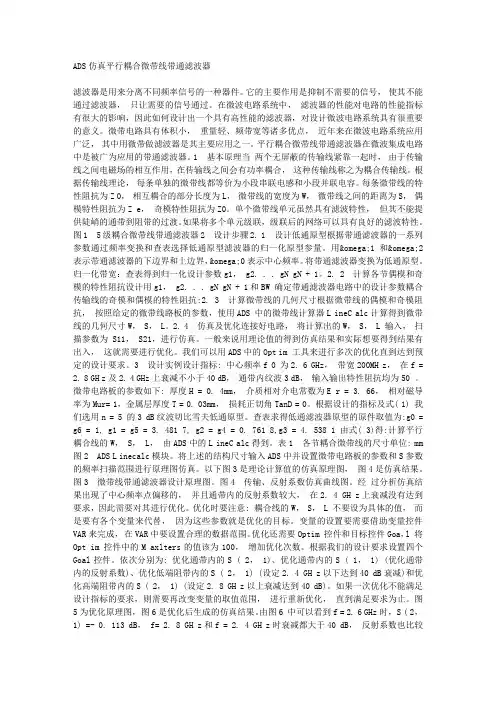
ADS仿真平行耦合微带线带通滤波器滤波器是用来分离不同频率信号的一种器件。
它的主要作用是抑制不需要的信号,使其不能通过滤波器,只让需要的信号通过。
在微波电路系统中,滤波器的性能对电路的性能指标有很大的影响,因此如何设计出一个具有高性能的滤波器,对设计微波电路系统具有很重要的意义。
微带电路具有体积小,重量轻、频带宽等诸多优点,近年来在微波电路系统应用广泛,其中用微带做滤波器是其主要应用之一。
平行耦合微带线带通滤波器在微波集成电路中是被广为应用的带通滤波器。
1 基本原理当两个无屏蔽的传输线紧靠一起时,由于传输线之间电磁场的相互作用,在传输线之间会有功率耦合,这种传输线称之为耦合传输线。
根据传输线理论,每条单独的微带线都等价为小段串联电感和小段并联电容。
每条微带线的特性阻抗为Z 0,相互耦合的部分长度为L,微带线的宽度为W,微带线之间的距离为S,偶模特性阻抗为Z e,奇模特性阻抗为Z0。
单个微带线单元虽然具有滤波特性,但其不能提供陡峭的通带到阻带的过渡。
如果将多个单元级联,级联后的网络可以具有良好的滤波特性。
图1 5级耦合微带线带通滤波器2 设计步骤2. 1 设计低通原型根据带通滤波器的一系列参数通过频率变换和查表选择低通原型滤波器的归一化原型参量。
用ω1 和ω2 表示带通滤波器的下边界和上边界,ω0表示中心频率。
将带通滤波器变换为低通原型。
归一化带宽:查表得到归一化设计参数g1, g2. . . gN gN + 1。
2. 2 计算各节偶模和奇模的特性阻抗设计用g1, g2. . . gN gN + 1和BW 确定带通滤波器电路中的设计参数耦合传输线的奇模和偶模的特性阻抗:2. 3 计算微带线的几何尺寸根据微带线的偶模和奇模阻抗,按照给定的微带线路板的参数,使用ADS 中的微带线计算器L ineC alc计算得到微带线的几何尺寸W, S, L。
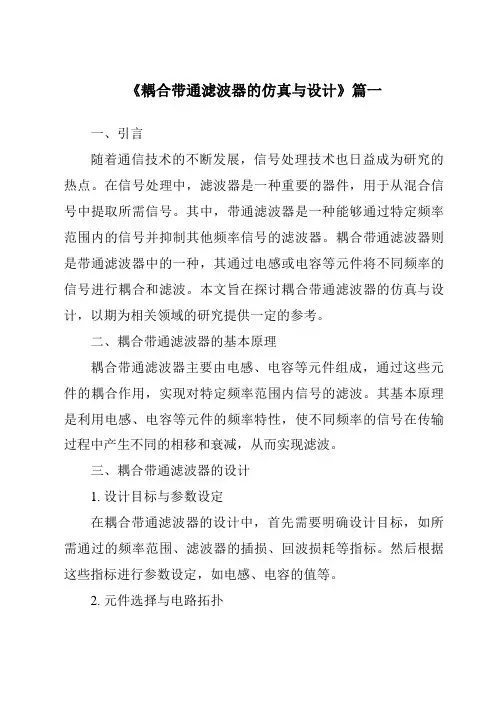
《耦合带通滤波器的仿真与设计》篇一一、引言随着通信技术的不断发展,信号处理技术也日益成为研究的热点。
在信号处理中,滤波器是一种重要的器件,用于从混合信号中提取所需信号。
其中,带通滤波器是一种能够通过特定频率范围内的信号并抑制其他频率信号的滤波器。
耦合带通滤波器则是带通滤波器中的一种,其通过电感或电容等元件将不同频率的信号进行耦合和滤波。
本文旨在探讨耦合带通滤波器的仿真与设计,以期为相关领域的研究提供一定的参考。
二、耦合带通滤波器的基本原理耦合带通滤波器主要由电感、电容等元件组成,通过这些元件的耦合作用,实现对特定频率范围内信号的滤波。
其基本原理是利用电感、电容等元件的频率特性,使不同频率的信号在传输过程中产生不同的相移和衰减,从而实现滤波。
三、耦合带通滤波器的设计1. 设计目标与参数设定在耦合带通滤波器的设计中,首先需要明确设计目标,如所需通过的频率范围、滤波器的插损、回波损耗等指标。
然后根据这些指标进行参数设定,如电感、电容的值等。
2. 元件选择与电路拓扑在选择元件时,需要考虑元件的频率特性、精度、稳定性等因素。
常用的电感元件有空气电感、磁芯电感等;常用的电容元件有陶瓷电容、电解电容等。
根据设计需求和元件特性,选择合适的电路拓扑,如T型、π型等。
3. 仿真与分析利用仿真软件对电路进行仿真,观察电路的频率响应、插损、回波损耗等指标是否满足设计要求。
通过对仿真结果的分析,不断调整电路参数,以达到最佳性能。
四、耦合带通滤波器的仿真仿真是一种重要的手段,可以帮助我们更好地理解电路的性能和优化电路设计。
在仿真过程中,我们可以观察电路的频率响应、插损、回波损耗等指标的变化,从而了解电路的性能特点。
对于耦合带通滤波器,我们可以通过改变电感、电容等元件的参数来调整其性能。
在仿真过程中,我们可以使用各种工具来帮助我们更好地分析和优化电路设计。
五、实验与结果分析在完成电路设计后,我们需要进行实验验证。
通过实验测试电路的频率响应、插损、回波损耗等指标,将实验结果与仿真结果进行对比,以验证设计的正确性和可行性。
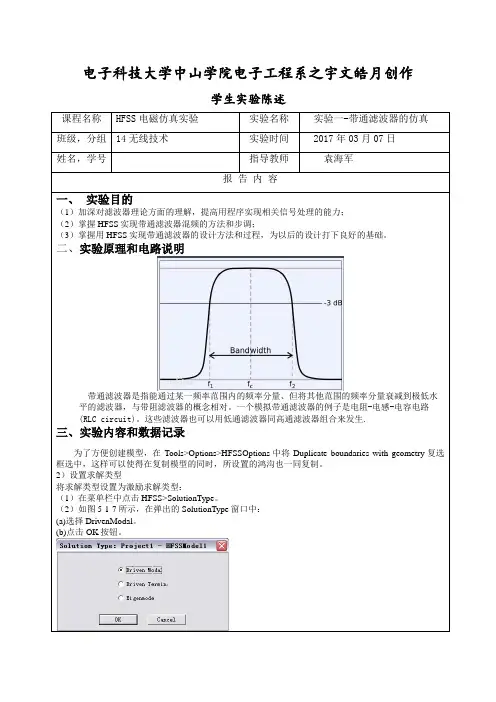
电子科技大学中山学院电子工程系之宇文皓月创作学生实验陈述课程名称HFSS电磁仿真实验实验名称实验一-带通滤波器的仿真班级,分组14无线技术实验时间 2017年03月07日姓名,学号指导教师袁海军报告内容一、实验目的(1)加深对滤波器理论方面的理解,提高用程序实现相关信号处理的能力;(2)掌握HFSS实现带通滤波器混频的方法和步调;(3)掌握用HFSS实现带通滤波器的设计方法和过程,为以后的设计打下良好的基础。
二、实验原理和电路说明带通滤波器是指能通过某一频率范围内的频率分量、但将其他范围的频率分量衰减到极低水平的滤波器,与带阻滤波器的概念相对。
一个模拟带通滤波器的例子是电阻-电感-电容电路(RLC circuit)。
这些滤波器也可以用低通滤波器同高通滤波器组合来发生.三、实验内容和数据记录为了方便创建模型,在Tools>Options>HFSSOptions中将Duplicate boundaries with geometry复选框选中,这样可以使得在复制模型的同时,所设置的鸿沟也一同复制。
2)设置求解类型将求解类型设置为激励求解类型:(1)在菜单栏中点击HFSS>SolutionType。
(2)如图5-1-7所示,在弹出的SolutionType窗口中:(a)选择DrivenModal。
(b)点击OK按钮。
图5-1-7设置求解类型3)设置模型单位(1)在菜单栏中点击3DModeler>Units。
(2)在弹出的如图5-1-8所示的窗口中设置模型单位,在此可选择:mm。
图5-1-8设置单位4)建立滤波器模型(1)首先建立介质基片,建立后的模型如图5-1-9所示。
图5-1-9建立介质基片(a)在菜单栏中点击Draw>Box或者在工具栏中点击按钮,这时可以在3D窗口中创建长方体模型。
(b)在右下角的坐标输入栏中输入长方体的起始点位置坐标,即X:-20,Y:-35,Z:0.0按回车键结束输入。
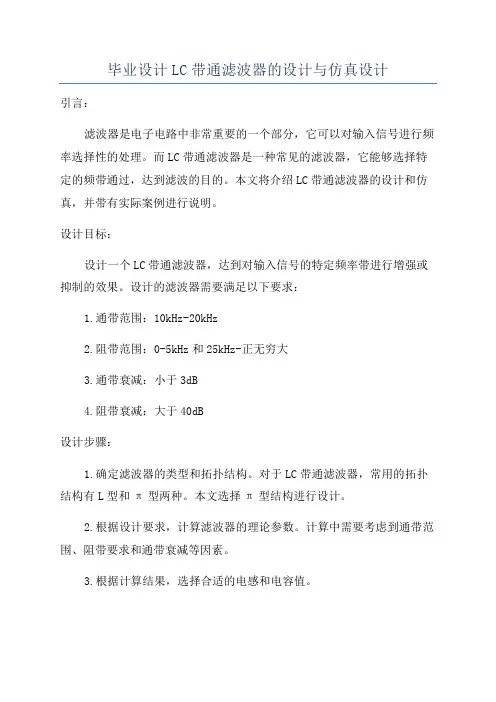
毕业设计LC带通滤波器的设计与仿真设计引言:滤波器是电子电路中非常重要的一个部分,它可以对输入信号进行频率选择性的处理。
而LC带通滤波器是一种常见的滤波器,它能够选择特定的频带通过,达到滤波的目的。
本文将介绍LC带通滤波器的设计和仿真,并带有实际案例进行说明。
设计目标:设计一个LC带通滤波器,达到对输入信号的特定频率带进行增强或抑制的效果。
设计的滤波器需要满足以下要求:1.通带范围:10kHz-20kHz2.阻带范围:0-5kHz和25kHz-正无穷大3.通带衰减:小于3dB4.阻带衰减:大于40dB设计步骤:1.确定滤波器的类型和拓扑结构。
对于LC带通滤波器,常用的拓扑结构有L型和π型两种。
本文选择π型结构进行设计。
2.根据设计要求,计算滤波器的理论参数。
计算中需要考虑到通带范围、阻带要求和通带衰减等因素。
3.根据计算结果,选择合适的电感和电容值。
4.绘制原理图,并进行仿真。
使用专业的电子设计自动化(EDA)软件进行仿真,如SPICE仿真软件。
5.优化滤波器的性能。
根据仿真结果进行进一步调整,优化滤波器的通带范围和衰减性能。
仿真设计案例:选取一个实例进行LC带通滤波器的设计和仿真。
示例要求:通带范围:12kHz-18kHz阻带范围:0-10kHz和20kHz-正无穷大通带衰减:小于2dB阻带衰减:大于50dB设计步骤:1.选择π型结构,选取合适的电感和电容值。
2.计算得到电感值为L=100μH,电容值为C1=22nF和C2=47nF。
3.绘制原理图,并进行SPICE仿真。
4.仿真结果显示,滤波器在通带范围内的衰减小于2dB,在阻带范围内的衰减高于50dB。
5.进行微调和优化,根据需要调整电感和电容值,以获得更理想的滤波器性能。
结论:通过设计和仿真,成功地完成了LC带通滤波器的设计过程。
根据示例结果,可见所设计的滤波器在设计要求范围内达到了优良的滤波效果。
这个设计过程可以用于其他LC带通滤波器的设计,只需根据实际要求进行参数选择和优化。
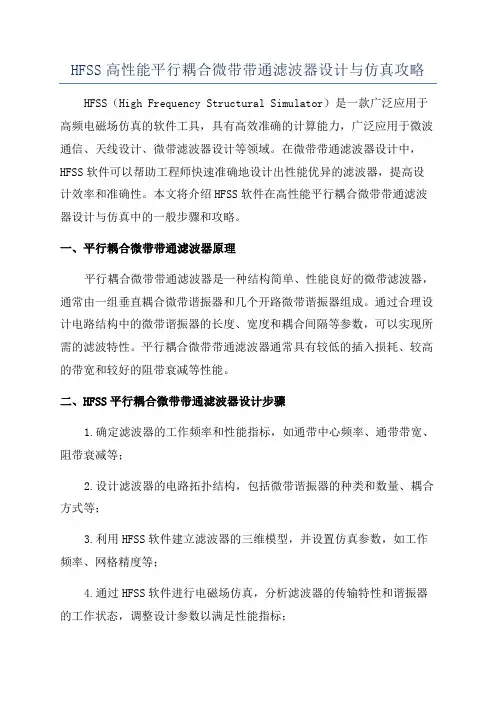
HFSS高性能平行耦合微带带通滤波器设计与仿真攻略HFSS(High Frequency Structural Simulator)是一款广泛应用于高频电磁场仿真的软件工具,具有高效准确的计算能力,广泛应用于微波通信、天线设计、微带滤波器设计等领域。
在微带带通滤波器设计中,HFSS软件可以帮助工程师快速准确地设计出性能优异的滤波器,提高设计效率和准确性。
本文将介绍HFSS软件在高性能平行耦合微带带通滤波器设计与仿真中的一般步骤和攻略。
一、平行耦合微带带通滤波器原理平行耦合微带带通滤波器是一种结构简单、性能良好的微带滤波器,通常由一组垂直耦合微带谐振器和几个开路微带谐振器组成。
通过合理设计电路结构中的微带谐振器的长度、宽度和耦合间隔等参数,可以实现所需的滤波特性。
平行耦合微带带通滤波器通常具有较低的插入损耗、较高的带宽和较好的阻带衰减等性能。
二、HFSS平行耦合微带带通滤波器设计步骤1.确定滤波器的工作频率和性能指标,如通带中心频率、通带带宽、阻带衰减等;2.设计滤波器的电路拓扑结构,包括微带谐振器的种类和数量、耦合方式等;3.利用HFSS软件建立滤波器的三维模型,并设置仿真参数,如工作频率、网格精度等;4.通过HFSS软件进行电磁场仿真,分析滤波器的传输特性和谐振器的工作状态,调整设计参数以满足性能指标;5.优化滤波器的结构设计,如微带谐振器的长度、宽度和耦合间隔等参数;6.在HFSS软件中进行频域和时域仿真,验证滤波器的性能指标是否满足设计要求;7.在满足性能指标的前提下,进一步优化滤波器的结构设计,以降低损耗和提高性能;8.导出最终的滤波器设计文件,用于制作和验证实际器件性能。
1.合理选择HFSS软件版本和许可证类型,确保软件功能和性能满足设计需求;2.熟练掌握HFSS软件的操作界面和基本功能,包括建模、设置仿真参数、网格划分、分析结果等;3.在建立滤波器的三维模型时,注意设计精度和模型简化,提高仿真效率和准确性;4.在仿真过程中,结合HFSS软件的参数优化功能,快速有效地调整设计参数,实现滤波器性能的优化;5.结合HFSS软件的频域和时域仿真功能,全面分析滤波器的传输特性和动态响应,确保性能指标的准确性;6.在滤波器设计的不同阶段,及时保存和备份仿真文件和结果,方便后续验证和分析;8.最终,通过HFSS软件的仿真和验证结果,确定滤波器的结构设计方案,并导出制作文件进行实际器件的制作和测试。
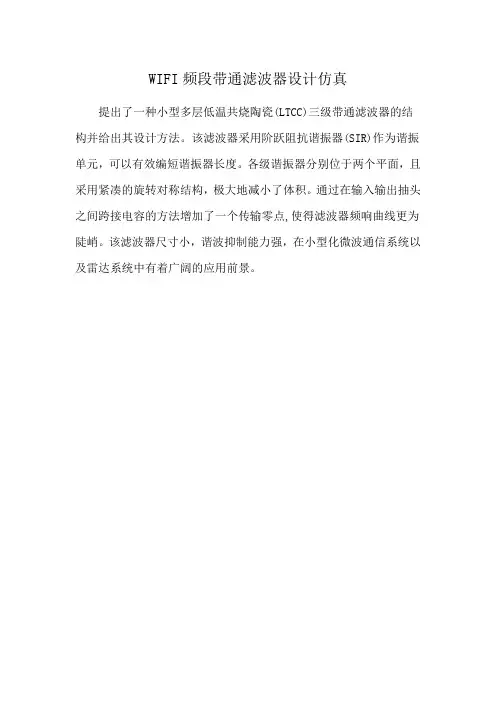
WIFI频段带通滤波器设计仿真
提出了一种小型多层低温共烧陶瓷(LTCC)三级带通滤波器的结构并给出其设计方法。
该滤波器采用阶跃阻抗谐振器(SIR)作为谐振单元,可以有效编短谐振器长度。
各级谐振器分别位于两个平面,且采用紧凑的旋转对称结构,极大地减小了体积。
通过在输入输出抽头之间跨接电容的方法增加了一个传输零点,使得滤波器频响曲线更为陡峭。
该滤波器尺寸小,谐波抑制能力强,在小型化微波通信系统以及雷达系统中有着广阔的应用前景。
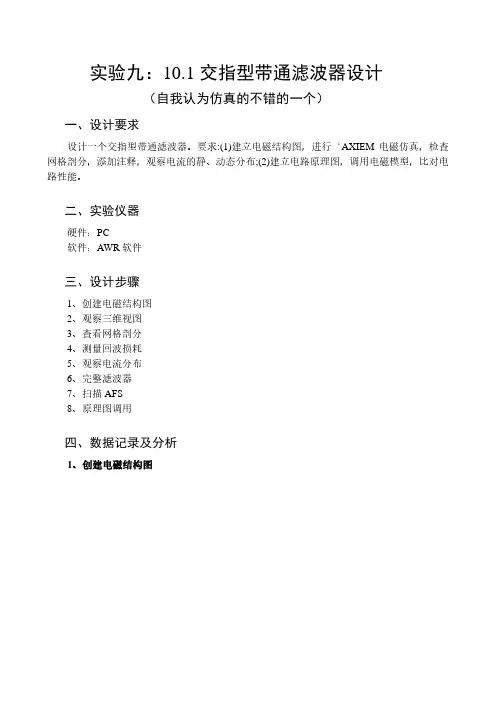
实验九:10.1交指型带通滤波器设计
(自我认为仿真的不错的一个)
一、设计要求
设计一个交指型带通滤波器。
要求:(1)建立电磁结构图,进行‘AXIEM电磁仿真,检查网格剖分,添加注释,观察电流的静、动态分布;(2)建立电路原理图,调用电磁模型,比对电路性能。
二、实验仪器
硬件:PC
软件:AWR软件
三、设计步骤
1、创建电磁结构图
2、观察三维视图
3、查看网格剖分
4、测量回波损耗
5、观察电流分布
6、完整滤波器
7、扫描AFS
8、原理图调用
四、数据记录及分析
1、创建电磁结构图
2、观察三维视图绘制导体:
3、查看网格剖分
4、测量回波损耗
5、观察电流分布
6、完整滤波器
7、扫描AFS
8、原理图调用最终结果:
可见最后1图和2图的结果一致!。
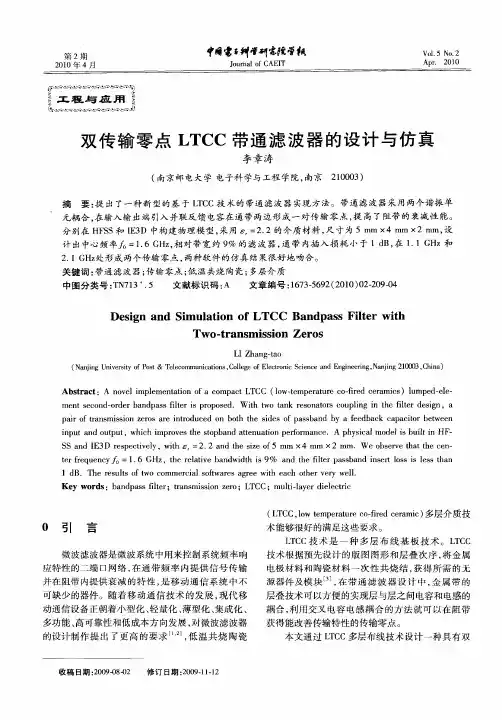
S I W带通滤波器仿真设计0 引言滤波器在无线通信、军事、科技等领域有着广泛的应用。
而微波毫米波电路技术的发展,更加要求这些滤波器应具有低插入损耗、结构紧凑、体积小、质量轻、成本低的特点。
传统用来做滤波器的矩形波导和微带线已经很难达到这个要求。
而基片集成波导(SIW)技术为设计这种滤波器提供了一种很好的选择。
SIW的双膜谐振器具有一对简并模式,可以通过对谐振器加入微扰单元来使这两个简并模式分离,因此,经过扰动后的谐振器可以看作一个双调谐电路。
分离的简并模式产生耦合后,会产生两个极点和一个零点。
所以,双膜滤波器在减小尺寸的同时,也增加了阻带衰减。
而且还可以实现较窄的百分比带宽。
可是,双膜滤波器又有功率损耗高、插入损耗大的缺点。
为此,本文提出了一种新型SIW腔体双膜滤波器的设计方法。
该SIW的大功率容量、低插入损耗特性正好可以对双膜滤波器的固有缺点起到补偿作用。
而且输入/输出采用直接过渡的转换结构,也减少了耦合缝隙的损耗。
l 双膜谐振原理及频率调节SIW是一类新型的人工集成波导,它是通过在平面电路的介质层中嵌入两排金属化孔构成的,这两排金属化孔构成了波导的窄壁,图1所示是基片集成波导的结构示意图。
这类平面波导不仅容易与微波集成电路(MIC)以及单片微波集成电路(MMIC)集成,而且,SIW还继承了传统矩形波导的品质因数高、辐射损耗小、便于设计等优点。
1.1 基片集成波导谐振腔一般情况下,两个电路的振荡频率越接近,这两个电路之间的能量转换需要的耦合就越小。
由于谐振腔中的无数多个模式中存在着正交关系,故要让这些模式耦合发生能量交换,必须对理想的结构加扰动。
但是,为了保持场结构的原有形式,这个扰动要很小。
所以,本文选择了SIW的简并主模TE102和TE201,它们的电场分布图如图2所示。
因为TM和TEmn(n10)不能够在SIW 中传输。
因此,一方面可以保证在小扰动时就可以实现耦合,同时也可以保证场的原有结构。
通信系统用带通滤波器设计及其PSPICE仿真分析内容提要带通滤波器在通信设备及各类系统中应用极为广泛,由于计算机技术、集成工艺和材料工业的发展,滤波器的发展也上了一个新台阶,并且朝高精度、低功耗、小体积方向发展,到70年代后期,滤波器的单片集成被研制出来并得到应用。
80年代致力于提高各类新型滤波器性能的研究,并逐渐扩大应用范围。
90年代至今主要致力于把各类滤波器应用于各类产品的开发和研制上。
本论文验证了以中心频率为120MHz的带通滤波器为例,介绍了如何基于贝塞尔函数进行带通滤波器的设计,在满足要求的同时从经济性和制造程度上达到最佳。
论文使用OrCAD公司的PSPICE软件对所设计的带通滤波器进行仿真研究,结果表明该带通滤波器通带起伏小,阻带衰减大,在群延迟特性图中,通带内延迟基本平坦,且表现出最平坦的群延迟特性。
文中还分别介绍了滤波器综合设计法的基本知识,包括工作参数、归一化数值等。
第二和第三章分别介绍了带通滤波器的查表设计法和参数的准确设计。
在本文的最后,对仍需解决的问题做了一定的探讨。
关键词:带通滤波器设计、参数设计、Pspice仿真目 录第一章绪论 (1)1.1研究背景及现状 (1)1.1.1带通滤波器的研究背景[2][3][4][5][6] (1)1.1.2带通滤波器的发展现状[2][3][4][5][9] (1)1.1.3通信用带通滤波器的应用[10][18] (3)1.2本文的主要工作及贡献 (4)第二章滤波器设计基础知识 (6)2.1工作参数[2][3][4][5][9] (6)2.2归一化频率和归一化阻抗[2][3][4][5][9] (11)2.3梯形对偶网络[2][3][4][5] (14)2.4四类滤波器简介及其简单比较[5][10][18] (15)第三章带通滤波器的查表设计法 (18)3.1低通滤波器的查表设计法[2][3][4][5] (18)3.2带通滤波器的查表设计法[10][11][12] (27)3.3带通滤波器的参数计算[2][3][4][5] (33)第四章基于贝塞尔函数带通滤波器精确设计 (38)4.1滤波器的设计思想[18][29][32] (38)4.2滤波器的设计步骤[2][3][10][18] (38)第五章仿真结果及其分析 (42)5.1 PSPICE仿真软件及应用 (42)5.1.1 PSPICE仿真软件概述[1][15][20][25][26] (42)5.1.2 PSpice A/D软件的功能特点[1][11][18][21] (43)5.2 仿真结果分析 (44)5.2.1幅频特性曲线 (45)5.2.2 波特图曲线 (45)5.2.3 群延迟特性 (46)参考文献 (49)摘要 (52)ABSTRACT (54)致谢 (57)第一章绪论1.1研究背景及现状[2][3][4][5][6]1.1.1带通滤波器的研究背景1917年美国和德国科学家分别发明了LC滤波器,次年导致了美国第一个多路复用系统的出现,至50年代无源滤波器日趋成熟。
0 引言滤波器在无线通信、军事、科技等领域有着广泛的应用。
而微波毫米波电路技术的发展,更加要求这些滤波器应具有低插入损耗、结构紧凑、体积小、质量轻、成本低的特点。
传统用来做滤波器的矩形波导和微带线已经很难达到这个要求。
而基片集成波导(SIW)技术为设计这种滤波器提供了一种很好的选择。
SIW的双膜谐振器具有一对简并模式,可以通过对谐振器加入微扰单元来使这两个简并模式分离,因此,经过扰动后的谐振器可以看作一个双调谐电路。
分离的简并模式产生耦合后,会产生两个极点和一个零点。
所以,双膜滤波器在减小尺寸的同时,也增加了阻带衰减。
而且还可以实现较窄的百分比带宽。
可是,双膜滤波器又有功率损耗高、插入损耗大的缺点。
为此,本文提出了一种新型SIW腔体双膜滤波器的设计方法。
该SIW的大功率容量、低插入损耗特性正好可以对双膜滤波器的固有缺点起到补偿作用。
而且输入/输出采用直接过渡的转换结构,也减少了耦合缝隙的损耗。
l 双膜谐振原理及频率调节SIW是一类新型的人工集成波导,它是通过在平面电路的介质层中嵌入两排金属化孔构成的,这两排金属化孔构成了波导的窄壁,图1所示是基片集成波导的结构示意图。
这类平面波导不仅容易与微波集成电路(MIC)以及单片微波集成电路(MMIC)集成,而且,SIW还继承了传统矩形波导的品质因数高、辐射损耗小、便于设计等优点。
1.1 基片集成波导谐振腔一般情况下,两个电路的振荡频率越接近,这两个电路之间的能量转换需要的耦合就越小。
由于谐振腔中的无数多个模式中存在着正交关系,故要让这些模式耦合发生能量交换,必须对理想的结构加扰动。
但是,为了保持场结构的原有形式,这个扰动要很小。
所以,本文选择了SIW 的简并主模TE102和TE201,它们的电场分布图如图2所示。
因为TM和TEmn(n10)不能够在SIW 中传输。
因此,一方面可以保证在小扰动时就可以实现耦合,同时也可以保证场的原有结构。
假设图3所示的矩形腔体的长、宽、高分别为a、b、d。
本科毕业设计(论文)题目切比雪夫I型带通数字滤波器设计、仿真与频谱分析姓名周志强专业自动化学号 201042059指导教师杨杰慧郑州科技学院电气工程学院二○一四年四月目录摘要 (I)Abstract ................................................................................................................ I I 绪论 (III)1 数字滤波器的发展现状及前景 (1)1.1 数字滤波器的研究背景及意义 (1)1.2 数字滤波器的发展现状及前景 (1)2 数字滤波器的概述 (4)2.1 数字滤波器的概念 (4)2.2 数字滤波器的基本结构 (4)2.2.1 IIR滤波器的基本结构 (4)2.2.2 FIR滤波器的基本结构 (6)2.3 数字滤波器的分类 (7)2.4 带通数字滤波器 (10)2.4.1 带通数字滤波器的特点 (10)2.4.2 带通数字滤波器的作用 (10)2.5 带通数字滤波器的设计方法 (10)2.5.1 IIR数字滤波器的设计方法 (11)2.5.2 FIR数字滤波器的设计方法 (12)2.6 IIR数字滤波器与FIR数字滤波器的比较分析 (13)3 MATLAB简介 (15)3.1 MATLAB的概况 (15)3.2 MATLAB产生的历史过程 (15)3.3 MATLAB的语言特点 (17)3.4 MTALAB的功能 (18)4 数字滤波器的设计 (21)4.1 双线性变换法设计滤波器 (21)4.1.1 双线性变换的基本知识 (21)4.1.2 用双线性变换法设计IIR 数字带通滤波 (21)4.2 脉冲响应不变法设计滤波器 (22)4.2.1 脉冲响应不变法的基本知识 (22)4.2.2 用脉冲响应不变法设计IIR数字带通滤波 (22)4.3 脉冲响应不变法与双线性变换法的比较 (24)4.4 数字滤波器的算法设计 (25)4.4.1 巴特奥兹滤波器 (25)4.4.2 切比雪夫滤波器 (27)4.4.2 椭圆滤波器 (29)5 仿真过程 (31)5.1 用MATLAB设计滤波器的步骤 (31)5.2 设定系统的仿真对象 (31)5.3 系统对象滤波器设计方法 (31)5.4 MATLAB程序仿真设计 (32)5.4.1 产生一个含有50Hz、100Hz和150Hz的混合正弦波信号 325.4.2 对混合正弦波信号X进行滤波 (33)5.4.3 绘出信号滤波前、后的幅频图 (34)5.4.4 创建仿真模型图 (35)5.4.5 仿真模块参数设置 (36)5.5 系统仿真运行 (38)结论 (40)致谢 (41)参考文献 (42)郑州科技学院毕业设计(论文)任务书题目切比雪夫I型带通数字滤波器设计、仿真与频谱分析专业自动化学号 201042059姓名周志强一、毕业设计主要内容学习数字信号处理的知识,掌握数字滤波器的设计方法,掌握用FFT分析信号频谱的方法。
收稿日期:2020-01-18 修回日期:2020-05-20基金项目:四川省科技计划项目(2019YJ 0705)作者简介:黄 宇(1975-),男,讲师,研究方向为系统设计及计算机应用;通讯作者:王 琼(1981-),男,讲师,研究方向为计算机应用设计㊂平行耦合微带带通滤波器的设计与仿真黄 宇,王 琼,严 南,陈建国(成都理工大学工程技术学院电子信息与计算机工程系,四川乐山614000)摘 要:随着5G 等无线通信技术的发展和应用,无线通信设备的高性能㊁微型化㊁低成本㊁便于设计等亮点受到了越来越广泛的关注㊂滤波器是无线通信系统的重要构成部分之一,其性能的优劣很大程度上决定了通信系统的工作性能㊂平行耦合微带滤波器具有体积小㊁光刻处理简单㊁成本低㊁精度高㊁易于集成㊁工作频率范围宽等优点㊂基于平行耦合微带线理论,设计了一款微带带通滤波器㊂该滤波器通带范围:f =3.0~3.1GHz ,频率通带带内插损<1dB ㊂使用ADS 2008微波仿真软件对其进行了仿真与优化㊂仿真结果表明:该方法与传统的设计方法相比,不但可以大量减少工作量,缩短设计周期,并且能提高器件的准确性与稳定性㊂关键词:微带;带通滤波器;ADS 软件;全局优化;矩量法中图分类号:TN 722 文献标识码:A 文章编号:1673-629X (2021)02-0180-05doi :10.3969/j.issn.1673-629X.2021.02.033Design and Simulation of Parallel Coupled Microstrip Bandpass FilterHUANG Yu ,WANG Qiong ,YAN Nan ,CHEN Jian -guo(Department of Electrical Information and Computer Engineering ,Engineering and TechnicalCollege of Chengdu University of Technology ,Leshan 614000,China )Abstract :With the development and application of 5G and other wireless communication technologies ,the high performance ,miniaturization ,low cost and convenient design of wireless communication equipment have attracted more and more attention.Filter is one of the important components of wireless communication system ,and its performance largely determines the performance of the com⁃munication system.The parallel coupled microstrip filter has the advantages of small size ,easy lithography processing ,low cost ,high pre⁃cision ,easy integration and a wide operating frequency range.Based on the parallel coupled microstrip line theory ,a microstrip bandpass filter with frequency range of 3.0~3.1GHz and the band loss of less than 1dB is designed.The ADS 2008microwave simulation software is used to simulate and optimize the system.It is showed that compared with the traditional design method ,the proposed method can not only reduce the workload and shorten the design cycle ,but also improve the accuracy and stability of the device.Key words :microstrip ;bandpass filter ;ADS software ;global optimization ;method of moments0 引 言滤波器是无线通信系统的重要构成部分之一,其性能的优劣很大程度上决定了无线通信系统的工作性能[1-5]㊂微带滤波器具有重量轻㊁频带宽㊁结构紧凑和易于集成等特点,被广泛应用于各种微波通信电路中[6-11]㊂微带滤波器传统的设计方法是通过经验公式和查表求得微带滤波器的结构参数,这种设计方法过程复杂烦琐,设计精度不高,其最后设计的微带滤波器性能指标通常与设计指标差距较大[12-13]㊂近年来,随着各种微波电路辅助设计软件的发展,例如:Agilent 公司的ADS ㊁Ansoft 公司的Designer 和AWR 公司的Microwave Office 等,计算机辅助设计软件在射频电路设计方面的应用越来越广泛㊂其中Agilent 公司的ADS 软件(advanced design system )集多种EDA 软件的优点,可以进行时域㊁频域仿真,模拟电路㊁数字电路仿真,线性㊁非线性电路仿真,其强大的仿真功能和较高的准确性,已经得到业界的普遍认可,成为业内最为流行的射频EDA 软件,同时它也是国内各个大学和研究所在微波电路和通信系统仿真方面使用最多的软件之一[14-15]㊂该文从平行耦合微带带通滤波器的设计指标出发,对平行耦合微带带通滤波器的结构进行设计并对带通滤波器的结构参数进行优化,最终给出了第31卷 第2期2021年2月 计算机技术与发展COMPUTER TECHNOLOGY AND DEVELOPMENT Vol.31 No.2Feb. 2021仿真实例㊂该平行耦合微带带通滤波器的研究可以降低成本㊁提高性能和集成度㊁使元器件微型化,为5G 通信系统㊁毫米波技术㊁微系统技术提供了理论依据,有一定的实际意义㊂1 设计过程1.1 设计指标平行耦合微带带通滤波器设计指标如表1所示㊂表1 设计参数指标通带范围通带内衰减带内纹波下边带阻带衰减上边带阻带衰减端口反射系数3.0~3.1GHz<2dB<1dB<-40dB (f <2.8GHz )<-40dB (f >3.2GHz )<-20dB 在设计中,选择的微带和基板的结构参数为:基板厚度:0.8mm ,介电常数:4.3,磁导率:1,金属电导率:5.88E +7,封装高度:1.0E +33mm ,金属层厚度:0.03mm ,损耗角正切:1e -4,表面粗糙:0mm ㊂1.2 设计原理平行耦合微带带通滤波器及其等效电路如图1所示㊂(a )平行耦合微带带通滤波器结构(b )平行耦合微带带通滤波器等效电路图1 平行耦合微带带通滤波器及其等效电路根据带通滤波器和低通原型滤波器之间的频率对应关系,计算滤波器中心频率3.05GHz 所对应的低通原型滤波器的频率,由低通原型滤波器的阻带衰减特性曲线,查出滤波器所需的节数n ㊂低通原型滤波器的阶次n 由低通到带通的变换式决定㊂ω'ω'1=2Δ(ω-ω0ω0)其中,Δ=ω2-ω1ω0,ω0=ω1+ω22㊂设计采用切比雪夫低通原型,设计指标中:ω2=2π×3.1×109弧度/秒,ω1=2π×3.0×109弧度/秒,ω=2π×2.8×109弧度/秒,由此可得ω'ω'1=-5㊂由此查表1dB 波纹的切比雪夫低通滤波器的阻带衰减特性[8],阻带衰减40dB ,波纹衰减Lr =1dB ,得到所设计的滤波器最小节数n =5,即滤波器由5段传输线构成㊂1.3 原理图设计在电路中,滤波器两边的引出线是50欧姆的微带线,根据采用的微带材质,其宽度W 可由ADS 软件自带程序LineCalc 计算工具计算出:W =1.52mm ,L =13.6mm ,如图2所示㊂ADS 中构建的电路原理图如图3所示㊂在电路图中,W 表示耦合单元左右相邻两侧微带单元的线宽;S 表示微带的间距;L 表示微带线的长度㊂图2 LineCalc 窗口中微带线计算结果㊃181㊃ 第2期 黄 宇等:平行耦合微带带通滤波器的设计与仿真图3 ADS 中平行耦合微带带通滤波器电路原理1.4 滤波器结构参数优化为了满足平行耦合微带滤波器设计指标,耦合微带线的结构参数(w 1㊁w 2㊁w 3㊁s 1㊁s 2㊁s 3㊁l 1㊁l 2㊁l 3)是设计和优化的主要对象㊂由于平行耦合微带滤波器结构对称,选择优化设置控件时设置四个优化目标,前三个是优化参数S 21,优化目标1是优化通带(频率为2.99GHz ~3.11GHz )的衰减>-2dB ,优化目标2㊁3分别是优化下边阻带(频率<2.8GHz )的衰减<-40dB 和上边阻带(频率>3.3GHz )的衰减<-40dB ㊂优化目标4是优化参数S 11,通过对此参数的优化,主要是保证带通滤波器在通带内的反射系数<-20dB ㊂在ADS 原理图设计窗口中选择工具栏Optimal /Stat /DOE ,点击选择优化控制器和四个优化目标,构建优化电路图如图4所示㊂图4 ADS 中平行耦合微带带通滤波器优化电路 平行耦合微带带通滤波器结构参数优化后所得到的结构参数如图5所示㊂1.5 仿真结果及说明电路原理图仿真结果如图6所示㊂图6(a )是带㊃281㊃ 计算机技术与发展 第31卷图5 耦合微带线的优化后的结构尺寸通滤波器的传输参数S(2,1)随频率的变化曲线,图6 (b)是带通滤波器的反射参数S(1,1)随频率的变化曲线㊂由图6(a)显示的仿真结果可以看到优化后的滤波器响应良好,通带-阻带过渡陡峭㊂在通带3.0~ 3.1GHz内,通带内纹波<1dB,增益平坦,稳定性好,频率<2.8GHz下边带阻带以及频率>3.3GHz的上边带阻带衰减<-40dB㊂由图6(b)显示的仿真结果可以看到反射系数<-20dB㊂图6(c)是带通滤波器的群时延随频率的变化曲线,可以看到在通带内,群时延随频率的变化很小,基本上为一个常数㊂图6(d)是输入电压驻波比随频率的变化曲线,可以看到,输入电压驻波比也已经降到最低,符合设计要求㊂综上:优化后的平行耦合微带带通滤波器的结构参数符合设计要求㊂GHz GHz GHzGHz (a)通带仿真结果 (b)输入反射仿真结果6 0005 0004 0003 0002 0001 000 (c)群延时仿真结果 (d)驻波比仿真结果图6 平行耦合微带滤波器电路仿真结果2摇版图设计及矩量法仿真原理图的仿真是在完全理想的状态下进行的,而实际电路板多的制作由于需要考虑一些干扰㊁耦合等因素的影响,往往和理论有很大的差距㊂因此,需要在ADS中对电路版图进行设计并进一步仿真之后才能进行电路板的制作㊂本设计中,版图的仿真采用矩量法㊂矩量法直接对电磁场进行计算,其结果比原理图中仿真要准确,可利用版图仿真的结果对原理图设计结果进行验证㊂由平行耦合微带带通滤波器的电路原理图(图4)生成的电路版图如图7所示㊂㊃381㊃ 第2期 黄 宇等:平行耦合微带带通滤波器的设计与仿真图7 平行耦合微带滤波器电路版图 对微带带通滤波器电路版图进行矩量法(momen⁃tum )仿真,得到的S 参数随频率的变化曲线如图8所示㊂ (a )端口1反射系数(S 11)仿真结果 (b )反向传输系数(S 12)仿真结果GHz (c )正向传输系数(S 21)仿真结果 (d )端口2反射系数(S 22)仿真结果图8 平行耦合微带线矩量法S 参数仿真结果 对比图6和图8平行耦合微带滤波器的原理图和电路版图的仿真结果可以看到,所设计的平行耦合微带带通滤波器在通带的纹波㊁阻带的衰减及反射系数等各设计指标都满足设计要求㊂3摇结束语根据ADS 软件仿真得到的平行耦合微带滤波器微带的线宽㊁线长及微带的间距结构参数,便可以加工实物㊂通过利用ADS 软件设计微带带通滤波器的过程可以看到,与传统理论设计方法相比,利用微波软件(例如ADS 软件)设计方法简化了设计过程,提高了设计的精度和效率,降低了成本,此方法对高性能滤波器设计具有重要实用价值㊂参考文献:[1] 龚作豪,沈君凤.切比雪夫低通滤波器的仿真设计[J ].信息通信,2014(8):54-55.[2] 苏永川,何子述,高瑜翔,等.L 波段发夹型微带滤波器的设计[J ].电子科技大学学报,2004,33(1):16-18.[3] MONDAL P ,CHAKRABARTY pact wideband band⁃pass filters with wide upper stopband [J ].IEEE Microwave and Wireless Components Letters ,2007,17(1):31-33.[4] MANDAL M K ,SANYAL S.Design of wide -band ,sharp -rejection bandpass filters with parallel -coupled lines [J ].IEEE Microwave and Wireless Components Letters ,2006,16(11):597-599.(下转第190页)的方法优化初始化的非负矩阵分解模型,提高预测精度㊂参考文献:[1] 李 钷,李 敏,刘涤尘.基于改进回归法的电力负荷预测[J ].电网技术,2006,30(1):99-104.[2] 李 栓,刘 莉,刘 阳.趋势外推法在电力负荷预测中的应用[J ].沈阳工程学院学报:自然科学版,2005,1(2):64-65.[3] 赵滨滨,王 莹,王 彬,等.基于ARIMA 时间序列的分布式光伏系统输出功率预测方法研究[J ].可再生能源,2019,37(6):820-823.[4] 连立军,王艳君,邓 林,等.基于多元统计分析的光伏发电量预测[J ].河北农业大学学报,2017,40(1):111-116.[5] JAIHUNI M ,BASAK J K ,KHAN F ,et al.A partially amen⁃ded hybrid Bi -GRU -ARIMA model (PAHM )for predic⁃ting solar irradiance in short and very -short terms [J ].Ener⁃gies ,2020,13(2):1.[6] 苏卫卫,马素霞,齐林海.基于ARIMA 和神经网络的电能质量稳态指标预测[J ].计算机技术与发展,2014,24(3):163-167.[7] 陈 亚,李 萍.人工鱼群神经网络在短期负荷预测中的应用[J ].计算机技术与发展,2017,27(10):189-192.[8] 郝 宁,王新娜,宁博扬,等.基于BP 神经网络的配网系统光伏输出功率平滑控制分析[J ].电子测量技术,2019,42(16):62-65.[9] 黄滇玲,迟学斌,许 可,等.基于长短时记忆网络的光伏发电功率预测[J ].科研信息化技术与应用,2019,10(2):31-41.[10]张 玉,万成伟.基于模糊神经网络的光伏发电量短期预测[J ].电子设计工程,2017,25(2):150-153.[11]王继东,宋智林,冉 冉.基于改进支持向量机算法的光伏发电短期功率滚动预测[J ].电力系统及其自动化学报,2016,28(11):9-13.[12]KAWASAKI N ,OOZEKI T ,OTANI K ,et al.An evalua⁃tion method of the fluctuation characteristics of photovoltaicsystems by using frequency analysis [J ].Solar Energy Mate⁃rials and Solar Cells ,2006,90(18-19):3356-3363.[13]BEZDEL J C.Pattern recognition with fuzzy objective func⁃tion algorithms [M ].New York :Plenum ,1981.[14]LEE D D ,SEBASTIAN S H.Learning the parts of objects bynon negative matrix factorization [J ].Nature ,1999,401(6755):788-791.[15]LEE D D ,SEUNG H S.Algorithms for non -negative matrixfactorization [C ]//Proceedings of the 13th international con⁃ference on neural information processing systems.[s.l.]:MIT Press ,2001:556-562.[16]张健美,周步祥,林 楠,等.灰色Elman 神经网络的电网中长期负荷预测[J ].电力系统及其自动化学报,2013,25(4):145-149.(上接第184页)[5] KUO J ,CHEN S ,JIANG M.Parallel -coupled microstrip fil⁃ters with over -coupled end stages for suppression of spurious responses [J ].IEEE Microwave Wireless Component Letter ,2003,13(10):440-442.[6] CHANG WEI -SHIN ,CHANG CHI -YANG.Novel micros⁃trip periodic structure and its application to microwave filterdesign [J ].IEEE Microwave and Wireless Components Let⁃ters ,2011,21(3):124-126.[7] DURAN -SINDREU M ,BONACHE J ,MARTIN pactwideband CPW bandpass filters with transmission zeros based on stepped impedance resonators (SIR )[J ].IEEE Micro⁃wave and Wireless Components Letters ,2011,21(12):664-666.[8] 清华大学编写组.微带电路[M ].北京:人民邮电出版社,1976.[9] 郑向阳,高洪民.基于ADS 的微带阶梯阻抗低通滤波器的仿真与设计[J ].微波学报,2018,34(S 2):352-354.[10]罗 杰,冯 菊,周海京,等.小型化宽频带宽阻带微带滤波器的设计[J ].电讯技术,2014,54(10):1430-1434.[11]王名越,张卫国.一种耦合线带通滤波器的设计[J ].电子设计工程,2017,25(12):123-127.[12]ROHDE U L.无线应用射频微波电路设计[M ].刘光枯,译.北京:电子工业出版社,2004.[13]GREBENNIKOV A.射频与微波功率放大器设计[M ].张玉兴,译.北京:电子工业出版社,2006.[14]黄玉兰.ADS 射频电路设计基础与典型应用[M ].第2版.北京:人民邮电出版社,2015.[15]徐兴福.ADS 2008射频电路设计与仿真实例[M ].北京:电子工业出版社,2010.。
《耦合带通滤波器的仿真与设计》篇一一、引言在现代电子通信系统中,滤波器作为信号处理的关键元件,其性能的优劣直接影响到整个系统的性能。
耦合带通滤波器作为其中的一种重要类型,其设计及仿真过程显得尤为重要。
本文将详细介绍耦合带通滤波器的设计原理、仿真方法以及实际设计过程中的注意事项。
二、耦合带通滤波器的基本原理耦合带通滤波器是一种能够允许特定频段的信号通过,同时抑制其他频段信号的滤波器。
其基本原理是通过电感、电容等元件的耦合作用,实现信号的频率选择。
在耦合带通滤波器中,信号的传输和耦合过程主要依赖于电路中各元件的参数以及电路的拓扑结构。
三、耦合带通滤波器的设计1. 设计指标确定在设计耦合带通滤波器时,首先需要确定设计指标,包括通带频率范围、阻带抑制比、插入损耗等。
这些指标将直接影响到滤波器的性能。
2. 选择电路拓扑结构根据设计指标,选择合适的电路拓扑结构。
常见的耦合带通滤波器电路拓扑结构包括T型、π型、环形等。
每种拓扑结构都有其优点和适用范围,需要根据具体需求进行选择。
3. 计算元件参数根据选定的电路拓扑结构和设计指标,计算电路中各元件的参数,包括电感、电容、电阻等。
这一过程需要运用电路理论、电磁场理论等相关知识。
4. 仿真验证利用仿真软件对设计好的耦合带通滤波器进行仿真验证。
通过仿真,可以观察到滤波器的频率响应、相位响应等性能指标,以及各元件之间的耦合关系。
根据仿真结果,对设计进行优化和调整。
四、仿真方法及软件选择1. 仿真方法仿真方法主要包括时域仿真和频域仿真。
时域仿真可以观察到信号在时间域的变化,而频域仿真则可以观察到信号在频率域的响应。
在耦合带通滤波器的设计中,通常采用频域仿真方法。
2. 软件选择常用的电子电路仿真软件包括MATLAB、Simulinks、ADS 等。
这些软件具有强大的电路仿真功能,可以方便地进行耦合带通滤波器的设计和仿真。
在选择软件时,需要根据具体需求和软件的功能特点进行选择。
电子科技大学学院电子工程系学生实验报告课程名称HFSS电磁仿真实验实验名称实验一-带通滤波器的仿真班级,分组14无线技术实验时间 2017年03月07日,学号指导教师袁海军报告容一、实验目的(1)加深对滤波器理论方面的理解,提高用程序实现相关信号处理的能力;(2)掌握HFSS实现带通滤波器混频的方法和步骤;(3)掌握用HFSS实现带通滤波器的设计方法和过程,为以后的设计打下良好的基础。
二、实验原理和电路说明带通滤波器是指能通过某一频率围的频率分量、但将其他围的频率分量衰减到极低水平的滤波器,与带阻滤波器的概念相对。
一个模拟带通滤波器的例子是电阻-电感-电容电路(RLC circuit)。
这些滤波器也可以用低通滤波器同高通滤波器组合来产生.三、实验容和数据记录为了方便创建模型,在Tools>Options>HFSSOptions中将Duplicate boundaries with geometry 复选框选中,这样可以使得在复制模型的同时,所设置的边界也一同复制。
2)设置求解类型将求解类型设置为激励求解类型:(1)在菜单栏中点击HFSS>SolutionType。
(2)如图5-1-7所示,在弹出的SolutionType窗口中:(a)选择DrivenModal。
(b)点击OK按钮。
图5-1-7设置求解类型3)设置模型单位(1)在菜单栏中点击3DModeler>Units。
(2)在弹出的如图5-1-8所示的窗口中设置模型单位,在此可选择:mm。
图5-1-8设置单位4)建立滤波器模型(1)首先建立介质基片,建立后的模型如图5-1-9所示。
图5-1-9建立介质基片(a)在菜单栏中点击Draw>Box或者在工具栏中点击按钮,这时可以在3D窗口中创建长方体模型。
(b)在右下角的坐标输入栏中输入长方体的起始点位置坐标,即X:-20,Y:-35,Z:0.0按回车键结束输入。
输入各坐标时,可用Tab键来切换。
(c)输入长方体X、Y、Z三个方向的尺寸,即dX:40,dY:70,dZ:-1.27按回车键结束坐标输入。
(d)在特性(Property)窗口中选择Attribute标签,将该长方体的名字修改为Substrate。
(e)点击Material对应的按钮,在弹出的材料设置窗口中点击AddMaterial按钮,添加介电常数为10.8的介质,将其命名为sub。
(2)建立Ring-1。
(a)在菜单栏中点击Draw>Rectangle以创建矩形模型。
图5-1-10建立Ring-1(3)移动Ring-1。
(a)将Ring-1沿Y轴作微小的移动。
在菜单栏中点击择Ring-1。
(b)在菜单栏中点击Edit>Arrange>Move,在坐标输入栏中输入移动的向量,即X:0.0,Y:0.0,Z:0.0dX:0.0,dY:-0.9,dZ:0.0按回车键结束输入。
(4)创建Ring_2。
图5-1-11建立Ring-2(5)创建Ring-3。
(a)在菜单栏中点击Draw>Rectangle。
(b)在右下角的坐标输入栏中输入起始点位置坐标,即X:0.0,Y:-12.5,Z:0.0按回车键结束输入。
(c)输入矩形边长,即dX:-10,dY:+25,dZ:0.0按回车键结束输入。
点击OK按钮。
(6)移动Ring-3。
移动Ring-3,使之与Ring-1和Ring-2有0.5mm的缝隙。
(a)在菜单栏中点击Edit>Select>ByName,在弹出的窗口中选择Ring-3。
(b)在菜单栏中点击Edit>Arrange>Move,在坐标输入栏中输入移动的向量,即X:0.0,Y:0.0,Z:0.0dX:-0.5,dY:25,dZ:0.0按回车键结束输入。
建立的模型如图5-1-12所示。
图5-1-12 建立Ring_3(7)创建Feedline-1。
创建滤波器的馈线结构,该馈线由特性阻抗不同的两段微带传输线组成。
(a)在菜单栏中点击Draw>Rectangle。
(b)在右下角的坐标输入栏中输入如下点的坐标:X:10.4,Y:-25.9,Z:0.0dX:0.4,dY:25,dZ:0.0按回车键结束输入。
(c)创建矩形后,在弹出的特性(Property)窗口中选择Attribute标签,将该名字修改为F-1。
(d)在菜单栏中点击Draw>Rectangle。
(e)在右下角的坐标输入栏中输入如下点的坐标:X:10.4,Y:-25.9,Z:0.0dX:1,dY:-9.1,dZ:0.0按回车键结束输入。
(f)在弹出的特性(Property)窗口中选择Attribute标签,将该名字修改为F-2。
(g)在菜单栏中点击Edit>Select>ByName,在弹出的窗口中利用Ctrl键选择F-1和F-2。
(h)在菜单栏中点击3DModeler>Boolean>Unite,在如图5-1-13所示的历史操作树中,双击新组合的模型F-1,在特性窗口中将其重新命名为Feedline-1。
图5-1-13历史操作树(8)创建Feedline-2。
同样地,Feedline-2与Feedline-1沿X轴对称,因此也可以通过对称复制操作来创建。
图5-1-14建立Feeline(9)组合Ring-1、Ring-2、Ring-3、Feedline-1和Feedline-2将上述各步骤中创建的Ring-1、Ring-2、Ring-3、Feedline-1(a)在菜单栏中点击Edit>Select>ByName,在弹出的窗口中选择Feedline-1和Feedline-2。
(b)在菜单栏中点击3DModeler>Boolean>Unite。
(c)在操作历史树中双击组合模型,在特性窗口中将其重新命名为5)创建端口微带滤波器采用集总端口激励,因此需要首先创建供设置端口用的矩形,该矩形连接了馈线与地X轴对称,因此可以利用对称复制操作创建。
(b)在菜单栏中点击Edit>Duplicate>Mirror,输入向量,即X:0.0,Y:0.0,Z:0.0dX:0.0,dY:1.0,dZ:0.0按回车键结束输入。
(c)在操作历史树中双击新建的端口,在特性窗口中将其重新命名为port-2。
由于在建立工程的第一步已经设置了复制边界选项,因此在复制创建port-2之后,端口上设置的激励也一同复制了。
6)创建Air(1)在菜单栏中点击Draw>Box或者在工具栏中点击按钮。
(2)在右下角的坐标输入栏中输入长方体的起始点位置坐标,即X:-70,Y:-90,Z:-50按回车键结束输入。
输入各坐标时,可用Tab键来切换。
(3)输入长方体X、Y、Z三个方向的尺寸,即dX:140,dY:180,dZ:100按回车键结束输入。
(4)在特性(Property)窗口中选择Attribute标签,将该长方体的名字修改为Air。
7)设置边界条件边界条件包括理想金属边界条件和辐射边界条件。
滤波器的导带部分、介质基片下底面地板要设置为理想金属边界。
设置辐射边界是为了截断求解区域。
(1)设置理想金属边界条件。
(a)在菜单栏中点击Edit>Select>ByName,在弹出的窗口中选择Trace。
(b)在菜单栏中点击HFSS>Boundaries>Assign>PerfectE,在弹出的对话框中将其命名为Perf-Trace,点击OK按钮。
(c)在菜单栏中点击Edit>Select>Faces,这时已经将鼠标所选设置为选择模型的表面了。
然后点击ByName,选择Substrate,选择其下底面,选择的时候在3D窗口中进行观察,确保选择到下底面。
(d)在菜单栏中点击HFSS>Boundaries>Assign>PerfectE,在弹出的对话框中将其命名为Perf_Ground,点击OK按钮。
(2)设置辐射边界条件。
(a)在菜单栏中点击Edit>Select>Objects,然后点击ByName,选择Air。
(b)在菜单栏中点击HFSS>Boundaries>Assign>Radiation,在弹出的对话框中点击OK结束。
8)为该问题设置求解频率及扫频围(1)设置求解频率。
(a)在菜单栏中点击HFSS>Analysis Setup>AddSolution Setup。
(b)在求解设置窗口中做如下设置:Solution Frequency:910MHzMaximum Number of Passes:15Maximum Delta S per Pass:0.02(c)点击OK按钮。
(2)设置扫频。
(a)在菜单栏中点击HFSS>Analysis Setup>Add Sweep。
(b)选择Setup1,点击OK。
(c)在扫频设置窗口中做如下设置:Sweep Type:FastFrequency SetupType:Linear CountStart:700MHzStop:1100MHzCount:501(d)将Save Field复选框选中,点击OK按钮。
9)保存工程在菜单栏中点击File>Save As,在弹出的窗口中将该工程命名为hfss-3couple,并选择路径保存。
10)后处理操作在仿真计算结束后,查看滤波器的S参数。
(1)点击菜单栏HFSS>Result>Create Report。
(2)在创建报告窗口中做如下设置:Report Type:Modal S ParametersDisplay Type:Rectangle点击OK按钮。
(3)在Trace窗口中做如下设置:Solution:Setup1:Sweep1Domain:Sweep点击Y标签,选择:Category:Sparameter;Quantity:S(p1,p1)、S(p2,p1);Function:dB,然后点击Add Trace按钮。
最后点击Done按钮完成设置。
反射系数和传输系数曲线如图5-1-15所示。
四、结论与心得第一次使用HFSS软件难免会出一些错误,但只要细心检查都能都一个一个的解决,比如在这次的实验中在给模型取名的时候不可以用下划线(_)还有起点坐标要看清,否则就会导致错误的结果,在模型的删减中应当注意哪个减哪个,最后在添加场的时候要注意哪个面,还有激励。
最后就得到最终的结果,本次实验让我熟悉了HFSS软件的基本操作,还有简单的设计流程,希望下次能更好。
成绩教师签名批改时间年月日。